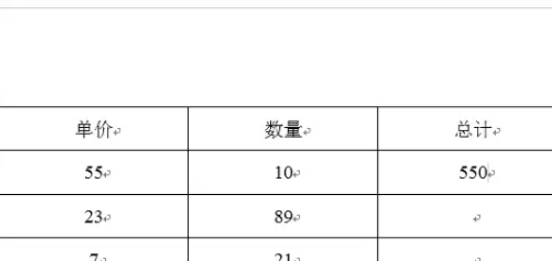在word文档中让表格中的数字相乘的方法是直接点击布局工具,在布局选项当中找到公式,打开公式的弹出页面,再公示一栏中输入公式=PRODUCT(LEFT),再点击弹出页面的确定按钮,就能够进行乘法计算。
需要使用的工具:方正飞跃电脑,Windows 7,Word 2013。
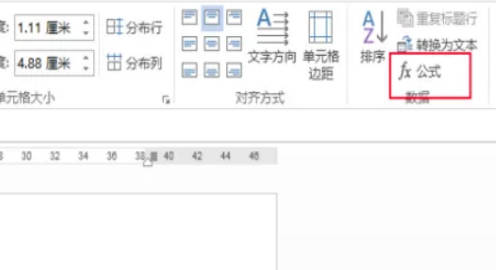
在word文档当中将表格中的数字相乘的操作方法步骤:
1. 首先需要先打开一个word文档,在word文档中插入,相对应的表格,在表格当中填写数据。插入表格的方法很简单,直接点击上方菜单栏中的插入按钮。找到表格这一选项,直接选择好表格的行数和列数,就能够在word文档中插入表格,表格插入完成之后,可以直接在每一个表格当中完成内容的编辑。
2. 在word文档的表格当中输入完所有的数据内容之后,移动鼠标放置在第一结果的表格上。在上方的菜单栏中找到布局这一选项,使用鼠标单击布局选项,在布局选项的下拉工具栏中找到公式选项。使用鼠标单击公式按钮。
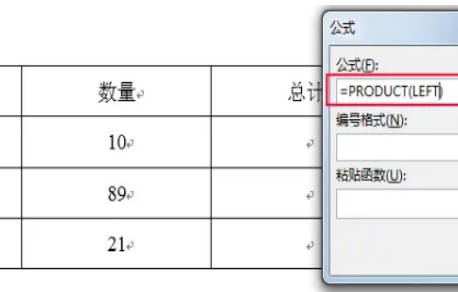
3. 点击公式按钮之后就会弹出公式的输入界面。在公式下方的方块中输入公式=PRODUCT(LEFT),这个公式的意思就是进行乘法计算。公式输入完成之后再弹出页面的右下角,点击确定按。所选择的这个单元格中,就会进行前两个单元格中数字的乘法计算。结果确定之后,将结果复制在合计上,就能够完成word文档中数字相乘的计算。
4. 返回word文档的编辑界面。在键盘上找到f9按钮,点击一下f9按钮,将数据进行刷新。这样所有的合计一栏中的数据都都能够完成成绩的计算。
5. 通过布局选项卡中的公式按钮,在公式一栏中输入不同的计算公式,就可以进行加减乘除的计算。